2023년 최고의 듀얼 SIM 휴대폰 13가지: 리뷰 및 구매 가이드
2023년 최고의 듀얼 SIM 휴대폰: 상위 13개 모델에 대한 종합적인 리뷰 및 구매 가이드 두 개의 SIM 카드를 장착할 수 있는 휴대폰을 찾고 계신가요? 듀얼 SIM 휴대폰은 하나의 기기에서 두 개의 서로 다른 전화번호를 사용할 수 있는 편리함을 제공하므로 점점 …
기사 읽기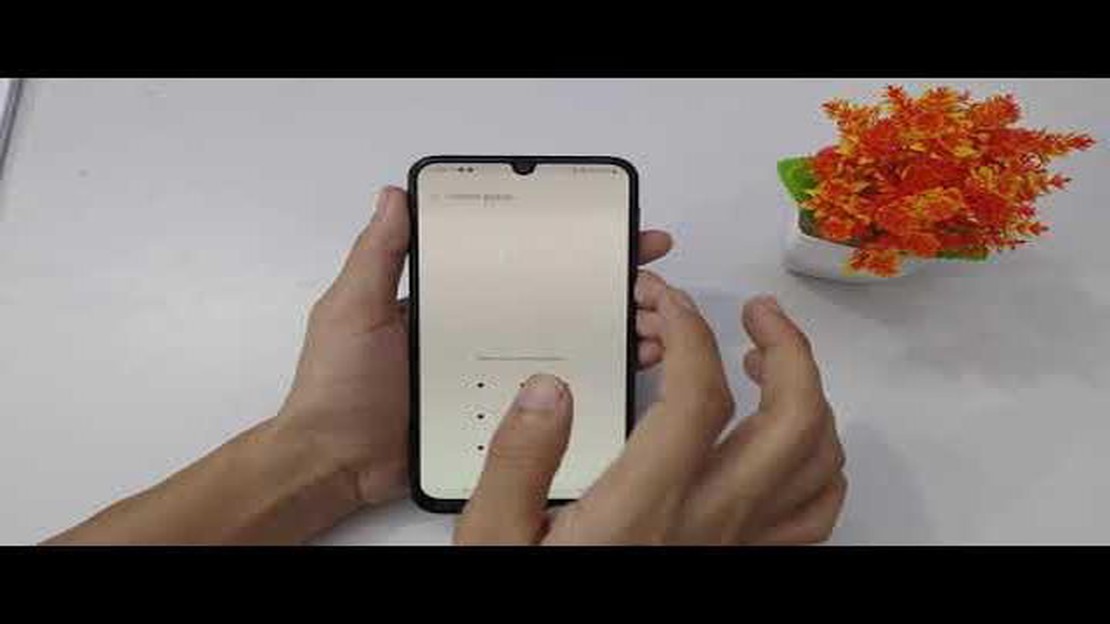
삼성 갤럭시 M32는 뛰어난 기능과 성능을 제공하는 인기 스마트폰입니다. 그러나 다른 장치와 마찬가지로 특히 WiFi와 관련된 연결 문제에서 자유롭지 않습니다. WiFi 연결에 문제가 있거나 삼성 갤럭시 M32에서 WiFi 연결이 계속 끊기는 경우, 혼자가 아닙니다. 다행히도 이러한 문제를 해결하고 WiFi를 다시 원활하게 작동시키기 위해 취할 수 있는 몇 가지 문제 해결 단계가 있습니다.
삼성 갤럭시 M32의 WiFi 연결 문제를 해결하는 첫 번째 단계는 WiFi가 활성화되어 있고 켜져 있는지 확인하는 것입니다. 당연한 것처럼 들릴 수 있지만, 때때로 WiFi 토글 스위치가 실수로 꺼져 연결 문제가 발생할 수 있습니다. WiFi가 켜져 있는지 확인하려면 디바이스의 설정 앱으로 이동하여 “연결"을 탭합니다. 거기에서 “WiFi"를 탭하고 화면 상단의 스위치가 켜져 있는지 확인합니다.
WiFi가 이미 켜져 있는데도 연결 문제가 계속 발생하는 경우, 다음 단계는 WiFi 네트워크 연결을 해제했다가 다시 연결하는 것입니다. 간혹 디바이스와 WiFi 네트워크 간의 연결이 불안정해져 간헐적으로 연결이 끊어질 수 있습니다. WiFi 네트워크를 잊어버리려면 설정 앱의 WiFi 설정으로 이동하여 문제가 있는 네트워크를 찾은 다음 “잊어버림” 버튼을 탭하세요. 그런 다음 사용 가능한 네트워크 목록에서 해당 네트워크를 선택하고 메시지가 표시되면 비밀번호를 입력하여 네트워크에 다시 연결하세요.
WiFi 네트워크를 잊어버렸다가 다시 연결해도 문제가 해결되지 않으면 네트워크 설정을 재설정해 보세요. 이렇게 하면 저장된 모든 WiFi 네트워크, Bluetooth 장치 및 모바일 네트워크 설정이 Samsung Galaxy M32에서 제거됩니다. 네트워크 설정을 재설정하려면 설정 앱으로 이동하여 “일반 관리"를 탭한 다음 “재설정"을 선택합니다. 거기에서 “네트워크 설정 재설정"을 탭하고 선택 사항을 확인합니다. 재설정이 완료되면 WiFi 네트워크에 다시 연결하여 문제가 해결되었는지 확인하세요.
삼성 갤럭시 M32에서 WiFi 연결 문제가 발생하는 경우, 여러분은 혼자가 아닙니다. 많은 사용자가 느리거나 불안정한 연결, 잦은 연결 끊김 또는 특정 네트워크에 연결할 수 없음 등 다양한 WiFi 문제를 보고했습니다. 이 글에서는 삼성 갤럭시 M32에서 발생하는 몇 가지 일반적인 WiFi 연결 문제에 대해 설명하고 이를 해결하기 위한 문제 해결 단계를 제공합니다.
1. WiFi 신호 강도 불량:
WiFi 신호가 약하거나 인터넷 속도가 느린 경우 다음 문제 해결 단계를 시도해 보세요:
2. WiFi 인증 오류 :
WiFi 네트워크에 연결할 수 없고 인증 오류가 표시되는 경우 다음 문제 해결 단계를 시도해 보세요:
3. WiFi 연결이 계속 끊김:
Galaxy M32가 WiFi 네트워크에서 계속 연결이 끊어지는 경우 다음 문제 해결 단계를 시도해 보세요:
4. WiFi 네트워크가 표시되지 않음:
함께 읽기: LG TV에서 HBO Max가 작동하지 않는 문제를 해결하는 방법 - 문제 해결 가이드
Galaxy M32에서 WiFi 네트워크를 감지할 수 없는 경우 다음 문제 해결 단계를 시도해 보세요:
결론:
위에 언급된 문제 해결 단계를 따르면 삼성 갤럭시 M32의 일반적인 WiFi 연결 문제를 해결할 수 있습니다. 문제가 지속되면 삼성 지원팀에 문의하거나 서비스 센터를 방문하여 추가 지원을 받는 것이 좋습니다.
삼성 갤럭시 M32에서 WiFi 네트워크에 연결하는 데 문제가 있는 경우 몇 가지 문제 해결 단계를 시도하여 문제를 해결할 수 있습니다.
위의 단계 중 어느 것도 작동하지 않는다면 삼성 갤럭시 M32에 하드웨어 문제가 있을 수 있습니다. 이러한 경우 삼성 지원팀에 문의하거나 공인 서비스 센터에 기기를 가져가 추가 지원을 받는 것이 좋습니다.
삼성 갤럭시 M32에서 WiFi 속도가 느린 경우 성능을 개선하기 위해 시도할 수 있는 몇 가지 문제 해결 단계가 있습니다:
함께 읽기: 삼성 갤럭시 A3에서 잦은 임의 종료 문제를 해결하고 수정하는 방법
이러한 문제 해결 단계를 시도한 후에도 느린 WiFi 속도 문제가 지속되면 하드웨어 관련 문제일 수 있습니다. 이러한 경우 삼성 지원팀에 문의하거나 서비스 센터를 방문하여 추가 지원을 받는 것이 가장 좋습니다.
삼성 갤럭시 M32에서 WiFi 연결이 자주 끊기는 경우 온라인 활동에 영향을 미칠 수 있습니다. 그러나 이 문제를 해결하기 위해 취할 수 있는 몇 가지 문제 해결 단계가 있습니다.
위의 단계를 시도한 후에도 WiFi 연결이 계속 끊기는 경우 삼성 지원팀에 문의하거나 서비스 센터를 방문하여 추가 지원을 받는 것이 좋습니다.
삼성 갤럭시 M32가 WiFi에서 계속 연결이 끊기는 데에는 여러 가지 이유가 있을 수 있습니다. WiFi 신호가 약하거나 라우터 문제, 휴대폰의 소프트웨어 문제 또는 다른 장치의 간섭이 원인일 수 있습니다. 이 문제를 해결하려면 WiFi 라우터에 더 가까이 이동하거나 라우터와 휴대폰을 다시 시작하거나 휴대폰의 네트워크 설정을 재설정해 보세요.
삼성 갤럭시 M32에서 WiFi 속도가 느린 경우 몇 가지 단계를 수행하여 문제를 해결할 수 있습니다. 먼저 휴대폰과 라우터를 다시 시작해보세요. 이렇게 하면 연결을 새로 고치고 속도를 개선하는 데 도움이 될 수 있습니다. 휴대폰에서 WiFi 앱의 캐시를 지우거나 네트워크 설정을 재설정해 볼 수도 있습니다. 문제가 지속되면 인터넷 서비스 제공업체에 문의하거나 라우터 업그레이드를 고려해야 할 수 있습니다.
삼성 갤럭시 M32가 WiFi 네트워크에 연결할 수 없는 경우 몇 가지 가능한 이유가 있을 수 있습니다. 먼저 연결하려는 WiFi 네트워크가 범위 내에 있고 제대로 작동하는지 확인하세요. 또한 휴대폰에서 WiFi가 활성화되어 있고 네트워크에 대한 올바른 비밀번호를 입력했는지 확인하세요. 그래도 연결할 수 없는 경우 휴대폰과 라우터를 다시 시작하거나 휴대폰의 네트워크 설정을 재설정해 보세요.
삼성 갤럭시 M32의 WiFi 신호에 문제가 있는 경우, 몇 가지 단계를 통해 개선할 수 있습니다. 먼저 WiFi 라우터에 더 가까이 다가가서 도움이 되는지 확인하세요. 그렇지 않은 경우 휴대폰과 라우터를 다시 시작하고 휴대폰의 네트워크 설정을 재설정해 보세요. WiFi 범위 확장기를 구입하거나 메시 WiFi 시스템을 사용하여 집이나 사무실의 커버리지를 개선하는 것도 고려해 볼 수 있습니다.
삼성 갤럭시 M32에서 WiFi 비밀번호를 계속 잊어버리면 휴대폰의 소프트웨어 문제 때문일 수 있습니다. 디바이스를 다시 시작하여 문제가 해결되는지 확인하세요. 그렇지 않은 경우 휴대폰에서 WiFi 앱의 캐시 및 데이터를 지우거나 네트워크 설정을 재설정해 보세요. 문제가 지속되면 휴대폰의 소프트웨어를 업데이트하거나 삼성 지원팀에 문의하여 추가 지원을 받아야 할 수 있습니다.
삼성 갤럭시 M32에서 WiFi에 연결할 수 없는 경우 몇 가지 이유가 있을 수 있습니다. 먼저 WiFi가 켜져 있고 WiFi 네트워크 범위 내에 있는지 확인하세요. WiFi 네트워크가 숨겨져 있는지 확인하고 네트워크의 SSID와 비밀번호를 수동으로 입력하세요. 문제가 지속되면 WiFi 네트워크를 잊어버리고 다시 연결해 보세요. 또한 휴대폰을 다시 시작하거나 소프트웨어를 최신 버전으로 업데이트하여 잠재적인 소프트웨어 버그를 해결할 수도 있습니다.
삼성 갤럭시 M32에서 WiFi 속도가 느린 경우, 연결 상태를 개선하기 위해 취할 수 있는 몇 가지 단계가 있습니다. 먼저 WiFi 라우터에 가까이 있는지, 휴대폰과 라우터 사이에 물리적 장애물이 없는지 확인하세요. 또한 휴대폰과 라우터를 모두 다시 시작하여 연결을 새로 고쳐 보세요. WiFi 네트워크에서 다른 장치의 연결을 끊어 부하를 줄일 수도 있습니다. 마지막으로 문제가 지속되면 인터넷 서비스 제공업체에 문의하여 인터넷 연결에 문제가 없는지 확인하는 것이 좋습니다.
2023년 최고의 듀얼 SIM 휴대폰: 상위 13개 모델에 대한 종합적인 리뷰 및 구매 가이드 두 개의 SIM 카드를 장착할 수 있는 휴대폰을 찾고 계신가요? 듀얼 SIM 휴대폰은 하나의 기기에서 두 개의 서로 다른 전화번호를 사용할 수 있는 편리함을 제공하므로 점점 …
기사 읽기노키아 2.2 리뷰: 탈착식 배터리가 장착된 견고한 안드로이드 폰 Nokia 2.2는 일반적으로 고급 기기에서 볼 수 있는 다양한 기능을 제공하는 예산 친화적인 안드로이드 스마트폰입니다. Nokia 2.2의 두드러진 특징 중 하나는 오늘날 스마트폰 시장에서 보기 드문 …
기사 읽기잠금 모드란 무엇인가요? 언제 어떻게 사용하나요? 잠금 모드는 iOS(Apple) 디바이스에서 제공하는 기능으로 모든 알림, 전화 및 메시지를 일시적으로 비활성화할 수 있습니다. 이 모드에서 사용자는 일정 시간 동안 외부와 연결되지 않은 상태를 유지할 수 있습니다. 잠 …
기사 읽기파리매치 호주 파리매치는 호주에서 서비스를 제공하는 가장 인기 있는 북메이커 중 하나입니다. 이 회사는 신뢰성, 베팅할 수 있는 다양한 스포츠 이벤트 및 매력적인 배당률로 유명합니다. 이 기사에서는 파리매치의 특징과 호주에서 플레이할 수 있는 가능성에 대해 살펴볼 것입 …
기사 읽기갤럭시 S7 엣지에서 바이러스 및 팝업을 제거하는 방법 갤럭시 S7 엣지가 계속해서 성가신 팝업창에 시달리고 바이러스에 감염되었나요? 걱정하지 마세요, 저희가 도와드리겠습니다! 이 포괄적인 가이드에서는 사랑하는 삼성 갤럭시 S7 엣지에서 바이러스와 팝업을 제거하는 방법 …
기사 읽기삼성 갤럭시 S8 플러스 죽음의 검은 화면 문제를 해결하는 방법 삼성 갤럭시 S8 플러스를 소유하고 있고 일반적으로 죽음의 검은 화면(BSOD)으로 알려진 검은 화면의 답답한 문제를 경험하고 있다면 당황하지 마세요! 이 가이드는 이 문제를 해결하고 디바이스를 다시 작동 …
기사 읽기